Escrito por Nathan E. Malpass, Última actualización: 8 de agosto de 2023
Los daños por agua pueden ser una pesadilla para los propietarios de iPhone, lo que lleva a una serie de problemas, desde pantallas que no responden hasta fallas completas del dispositivo. Ya sea que se haya zambullido en la piscina o haya tenido un encuentro desafortunado con una bebida derramada, actuar rápidamente es vital para aumentar las posibilidades de una recuperación exitosa.
En este artículo, lo guiaremos a través de los pasos esenciales para Cómo reparar dispositivos iPhone dañados por agua y traerlo de vuelta a la vida. Al seguir estos métodos probados, estará equipado con el conocimiento para minimizar el daño y restaurar la funcionalidad, asegurando que su preciado iPhone siga siendo un compañero leal.
Parte #1: ¿Cómo saber si su iPhone ha sido dañado por el agua?Parte #2: ¿Qué hacer cuando el iPhone tiene daños por agua?Parte #3: ¿Cómo recuperar datos de un iPhone dañado por agua?Para Concluir
Parte #1: ¿Cómo saber si su iPhone ha sido dañado por el agua?
Antes de pasar a "Cómo reparar un iPhone dañado por el agua", aclaremos algo primero. El daño por agua a un iPhone puede ocurrir de varias maneras, como inmersión accidental, exposición a la humedad o contacto con líquidos. Identificar si su iPhone ha sufrido daños por agua es crucial para tomar medidas inmediatas y evitar complicaciones adicionales. Aquí hay algunos signos a tener en cuenta:
-
Comportamiento errático o que no responde: si su iPhone deja de responder al tacto, se congela con frecuencia o muestra un comportamiento inusual, como abrir aplicaciones al azar o escribir solo, podría ser una señal de daño por agua.
-
Indicadores de agua: Los iPhone están equipados con indicadores de contacto líquido (LCI) que cambian de color cuando se exponen al agua o la humedad. Puede encontrar estos indicadores en el puerto de carga, el conector para auriculares y la bandeja de la tarjeta SIM. Si el LCI se ha vuelto rojo o rosa, sugiere daños por agua.
-
Problemas de visualización: Los daños causados por el agua a menudo afectan a la pantalla del iPhone. Busque pantallas, líneas o puntos borrosos o distorsionados en la pantalla, o una pantalla completamente en blanco o negro.
-
Problemas de batería: Los iPhones dañados por el agua pueden experimentar un agotamiento rápido de la batería, dificultad para cargar o fallas en la carga por completo.
-
Mal funcionamiento del audio y los altavoces: Si nota un sonido amortiguado o distorsionado durante las llamadas, mala calidad de audio de los altavoces o ningún sonido, el daño por agua podría ser el culpable.
-
Calentamiento excesivo: El calor excesivo generado por su iPhone, incluso durante el uso normal, puede indicar daño por agua. Esto podría ser el resultado de cortocircuitos causados por la presencia de agua o humedad dentro del dispositivo.
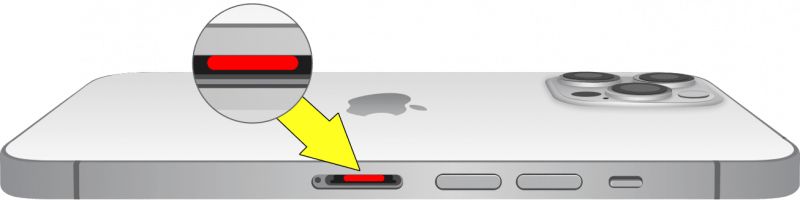
Si observa alguno de estos signos, es fundamental que tome medidas inmediatas para evitar daños mayores. En la siguiente sección, exploraremos los pasos esenciales para reparar el daño causado por el agua en su iPhone de manera efectiva.
Parte #2: ¿Qué hacer cuando el iPhone tiene daños por agua?
¿Cómo reparar el iPhone dañado por el agua? Los “primeros auxilios” son importantes. Cuando su iPhone ha estado expuesto a agua o líquido, tomar medidas inmediatas puede aumentar significativamente las posibilidades de una recuperación exitosa. Estos son los pasos esenciales a seguir:
-
Apagar inmediatamente: The first and most crucial step is to power off your iPhone immediately. Mantén presionado el botón de encendido hasta el "Desliza para apagar" option appears, and then slide to turn it off. This helps prevent further damage that could be caused by short circuits.
-
No cargar ni enchufar: Evite conectar su iPhone a un cargador o cualquier otro dispositivo externo. Cargar un dispositivo dañado por el agua puede causar daños adicionales y aumentar el riesgo de cortocircuito. Es importante desconectar todos los cables o accesorios conectados al dispositivo.
-
Retire la tarjeta SIM y los accesorios: Abra la bandeja de la tarjeta SIM con la herramienta de extracción de SIM o un clip y retire con cuidado la tarjeta SIM. Además, separe cualquier accesorio, como estuches o cubiertas, para exponer el dispositivo al aire y facilitar el secado.
-
Dry with Absorbent Material: Gently pat your iPhone dry using a soft, lint-free cloth. Avoid rubbing or applying excessive pressure, as it can push the liquid further into the device. Pay extra attention to ports, buttons, and the headphone jack.
-
Use arroz o desecantes: Coloque su iPhone en un recipiente lleno de paquetes de desecante o también puede usar arroz crudo. Estos pueden ayudar a absorber la humedad y también pueden acelerar el proceso de secado. Selle el recipiente y déjelo por lo menos de 24 a 48 horas.
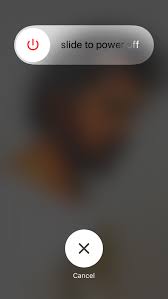
Vale la pena señalar que, si bien los desecantes y el arroz pueden ayudar en el secado, es posible que no reparen por completo el daño interno causado por la exposición al agua. Para una reparación más completa y profesional, es recomendable buscar la asistencia de un proveedor de servicios autorizado o un centro de reparación especializado.
Recuerde, cada segundo cuenta cuando se trata de daños por agua, así que actúe con rapidez y siga estos pasos para maximizar las posibilidades de revivir su iPhone. En la siguiente sección, exploraremos más opciones para reparar un iPhone dañado por el agua y prevenir futuros incidentes.
Parte #3: ¿Cómo recuperar datos de un iPhone dañado por agua?
Método #1: Uso de copias de seguridad de iCloud
Perder el acceso a los datos de tu iPhone dañado por el agua puede ser angustiante, especialmente si no has hecho una copia de seguridad de tu dispositivo recientemente. Sin embargo, si había habilitado las copias de seguridad de iCloud, existe la posibilidad de recuperar sus datos. Siga estos pasos sobre cómo reparar un iPhone dañado por el agua desde una copia de seguridad de iCloud:
-
Evaluar la condición: Antes de intentar la recuperación de datos, asegúrese de que su iPhone esté seco y haya pasado por el proceso de secado necesario como se mencionó anteriormente. Es esencial asegurarse de que el dispositivo esté en condiciones estables para evitar daños mayores.
-
Acceder a otro dispositivoe: Para recuperar sus datos, necesitará acceso a otro iPhone, iPad o computadora. Si tiene un dispositivo adicional, asegúrese de que esté conectado a una red Wi-Fi estable y que tenga suficiente batería o fuente de alimentación.
-
Iniciar sesión en iCloud: En el dispositivo alternativo, inicie sesión en iCloud con su ID y contraseña de Apple, que debe ser la misma que la utilizada en el iPhone dañado por el agua.
-
Restaurar desde iCloud Backup: Una vez que haya iniciado sesión, vaya a la configuración de iCloud o a la sección de copia de seguridad de iCloud, según el dispositivo que esté utilizando. Busque la opción para restaurar desde una copia de seguridad de iCloud y seleccione la copia de seguridad más reciente disponible.
-
Siga las instrucciones en pantalla: Comenzará el proceso de restauración y su dispositivo descargará e instalará la copia de seguridad de iCloud seleccionada. Asegúrese de permanecer conectado a una red Wi-Fi estable y mantenga el dispositivo cargado durante este proceso.
-
Recuperar datos: Una vez que se complete la restauración, sus datos, incluidos contactos, fotos, mensajes y otro contenido compatible, deberían estar disponibles en el dispositivo alternativo. Ahora puede transferir los datos a su nuevo iPhone o almacenarlos de forma segura.
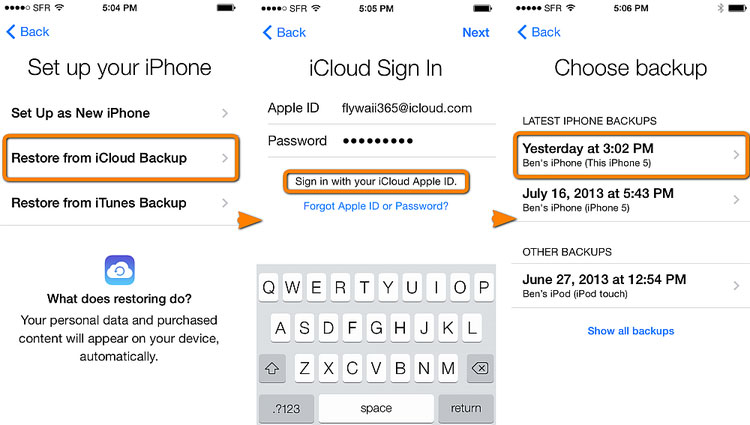
Es importante tener en cuenta que este método requiere una copia de seguridad activa de iCloud y es posible que no recupere todos los datos si no ha realizado una copia de seguridad de su dispositivo con regularidad. Además, las copias de seguridad de iCloud no incluyen ciertos tipos de datos, como datos y configuraciones de aplicaciones, que pueden necesitar reconfigurarse manualmente.
Método #2: Usar iTunes
Si Los archivos de copia de seguridad de iCloud se han ido for no reason and you have been regularly backing up your water damaged iPhone using iTunes on your computer, you can attempt to retrieve your data using this method.
Siga estos pasos sobre cómo reparar un iPhone dañado por el agua desde una copia de seguridad de iTunes:
-
Verificar dispositivo y versión de iTunes: Asegúrese de tener la última versión de iTunes instalada en su computadora. Además, asegúrese de que su computadora esté autorizada para acceder a su cuenta de iTunes. Conecte su iPhone dañado por el agua a la computadora usando un cable USB.
-
Confiar en la computadora: si se le solicita en su iPhone que “Trust This Computer”, siga las instrucciones en pantalla e ingrese la contraseña de su dispositivo si es necesario.
-
Lanzar iTunes: Abierto iTunes en tu ordenador. Si iTunes no se abre automáticamente al conectar su iPhone, inicie manualmente la aplicación.
-
Seleccione su dispositivo: En iTunes, busque y seleccione su iPhone dañado por el agua. Debería aparecer como un icono o debajo del "Dispositivos" .
-
Elegir copia de seguridad: Bajo la "Resumen" pestaña, encontrará la "Copias de seguridad" sección. Aquí, seleccione "Restaurar copia de seguridad".
-
Seleccione la copia de seguridad deseada: Se mostrará una lista de las copias de seguridad disponibles. Elija la copia de seguridad más reciente o la que contiene los datos que desea recuperar.
-
Comience la Restauración: Clickea en el "Restaurar" e iTunes iniciará el proceso de restauración. Mantenga su iPhone conectado a la computadora durante todo el proceso.
-
Recuperar datos: Una vez completada la restauración, sus datos, incluidos contactos, fotos, mensajes y otro contenido compatible, deberían estar disponibles en su iPhone.
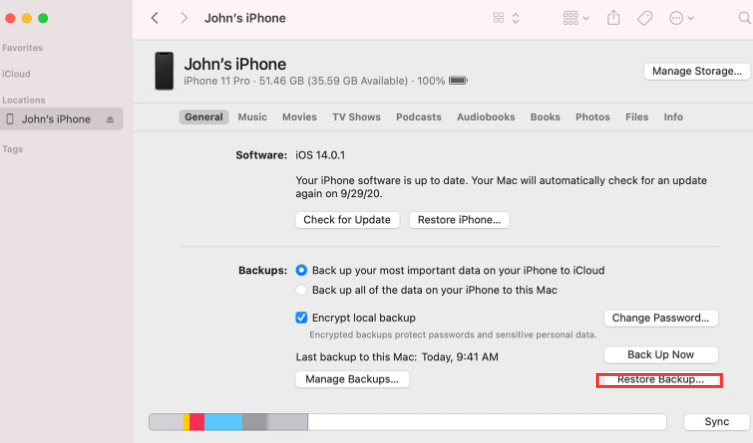
Es importante tener en cuenta que la restauración desde una copia de seguridad de iTunes sobrescribirá los datos existentes en su iPhone. Por lo tanto, si usó su dispositivo después de que ocurrió el daño por agua y creó nuevos datos, serán reemplazados por los datos de la copia de seguridad.
Método n. ° 3: uso de la recuperación de datos de FoneDog iOS
Además de los métodos integrados como iCloud e iTunes, Recuperación de datos de FoneDog iOS es un software de terceros que ofrece una solución integral para la recuperación de datos de iPhones dañados por el agua. Con su interfaz fácil de usar y sus potentes funciones, FoneDog iOS Data Recovery ofrece una opción alternativa para recuperar datos de su iPhone dañado por el agua.
iOS Data Recovery
Recupere fotos, videos, contactos, mensajes, registros de llamadas, datos de WhatsApp y más.
Recupere datos de iPhone, iTunes e iCloud.
Compatible con los últimos iPhone e iOS.
Descargar gratis
Descargar gratis

aquí está Cómo reparar el iPhone dañado por el agua con FoneDog iOS Recuperación de datos:
- Descargue e instale FoneDog iOS Data Recovery: Visite el sitio web oficial de FoneDog iOS Data Recovery y descargue el software compatible con el sistema operativo de su computadora. Instale el software siguiendo las instrucciones en pantalla.
- Inicie FoneDog iOS Data Recovery: Abra FoneDog iOS Data Recovery en su computadora después de la instalación. Verá diferentes modos de recuperación disponibles.
- Seleccione el modo "Recuperar de iCloud": desde la interfaz principal de FoneDog iOS Data Recovery, elija el "Recuperar de iCloud" modo. Este modo le permite recuperar datos directamente desde su copia de seguridad de iCloud.
- Inicie sesión en la cuenta de iCloud: se le pedirá que inicie sesión en su cuenta de iCloud con su ID de apple y contraseña. FoneDog iOS Data Recovery garantiza la seguridad y privacidad de sus datos durante este proceso.
- Escanee la copia de seguridad de iCloud: una vez que haya iniciado sesión, FoneDog iOS Data Recovery mostrará una lista de copias de seguridad de iCloud asociadas con su cuenta. Seleccione la copia de seguridad relevante que contiene los datos que desea recuperar y haga clic en el "Descargar" del botón.
- Elija tipos de datos: en la siguiente ventana, puede seleccionar los tipos específicos de datos que desea recuperar. FoneDog iOS Data Recovery ofrece opciones como contactos, mensajes, fotos, videos, historial de llamadas y más. Elija los tipos de datos deseados y haga clic en el "Siguiente" Para continuar.
- Vista previa y recuperación de datos: una vez que se completa el proceso de escaneo, FoneDog iOS Data Recovery presentará una vista previa de los datos recuperables. Puede elegir selectivamente los archivos que desea recuperar. Una vez que haya hecho sus selecciones, haga clic en el "Recuperar" para recuperar los datos de su copia de seguridad de iCloud.
- Guardar datos recuperados: especifique el destino en su computadora donde desea guardar los datos recuperados. Se recomienda elegir una ubicación de fácil acceso. Haga clic en el botón "Recuperar" para iniciar el proceso de recuperación de datos.

La gente también LeerCómo recuperar fotos de iPhone: restaura tus preciados recuerdosStellar Data Recovery para iPhone: revise las mejores alternativas
Para Concluir
FoneDog iOS Data Recovery ofrece un método sencillo y eficiente en Cómo reparar el iPhone dañado por el agua usando el modo "Recuperar de iCloud". Proporciona una solución alternativa para restaurar tu iPhone sin iTunes. ¡Así que anímate a probarlo!


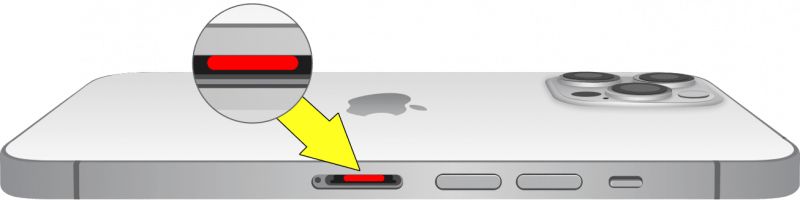
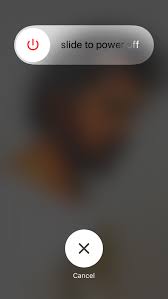
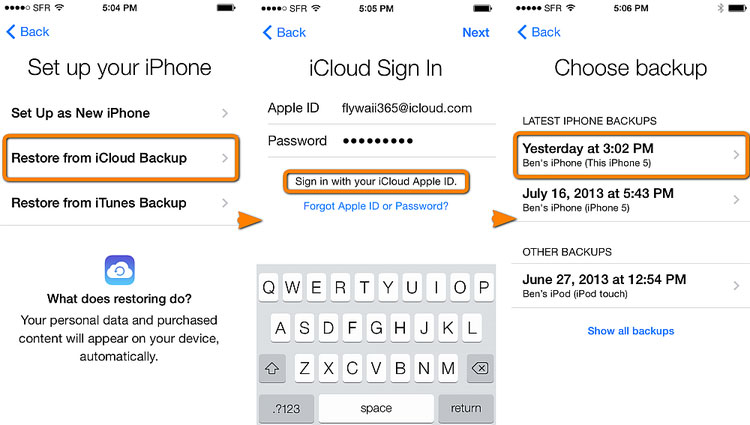
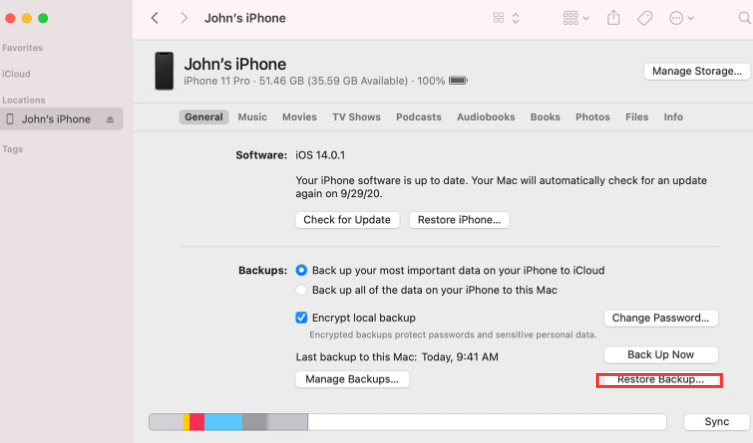


/
/